Задача:
Загружайте данные из навигатора Magelan Gsp и прокладывайте маршрут автомобиля на карте на основе полученных данных.
Выходные данные:
GPS навигатор Магелан
BBexplorer — программа для чтения данных с GPS-навигатора. Может создавать отчеты, файл путевых точек и т.д.
Ozi Explorer — программа для чтения и записи данных на GPS-навигатор. Загружает данные на калиброванные карты и создает маршрут.
Калиброванные карты
Задачи решения:
Подключаем через переходник USB — COM GPS навигатор Магелан. Установите драйверы адаптера. Определяется как устройство FTDI ft8u2xx в контроллерах последовательной шины USB. По моим соображениям должен был появиться виртуальный COM порт, но он не появился. Пробовал ставить разные драйвера, но безрезультатно.
Однако BBexplorer успешно прочитал данные с устройства. В зависимости от настроек программы, программа может автоматически начинать чтение записей при запуске BBexplorer, что удобно при наличии большого количества датчиков GPS. При подключении контроллера BBexplorer покажет его серийный номер, количество свободной памяти в GPS навигаторе и продолжительность записи в левом нижнем углу. С помощью BBexplorer я создал файл трека, представляющий собой файл с координатами точек трека автомобиля. В BBexplorer вы устанавливаете данные, необходимые для загрузки и считывания данных.
После создания файла PLT вам необходимо открыть программу Ozi Explorer. В нем загрузите карту через меню Файл->Загрузить->Загрузить карту. Мои карты были на дискете, которая шла в комплекте с Ozi Explorer. Затем я нашел карты Кирова на диске. Затем я скопировал их в папку Maps той папки, где был установлен Ozi Explorer. в моем случае это C:\ozi explorer\ . Далее идет имя kir-listy_ozf.map. Это карта Кирова с разрезами.
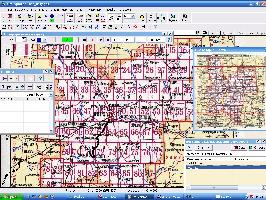
После этого нам нужно загрузить точки, которые находятся в нашем файле PLT, который мы создали с помощью программы BBexplorer. Для этого на открытой карте делаем меню Файл->Загрузить->Добавить трек. После этого процесса мы должны увидеть линии на карте. Посмотрите на карту выше, там это видно.
После того, как данные загружены на карту, мы можем увидеть, как ехала машина. Перейдите в меню Вид->Треки->Панель управления треком. С этой панели вы можете управлять треком.
Затем перейдите в меню View->Tracks->Repeat Track Motion. Установите желаемую скорость, раскрасьте ее и посмотрите, куда поехала ваша машина. Нажмите кнопку «Начать прокрутку заголовка». Вы начали движение по маршруту. Увеличьте нужный участок карты. Для этого щелкните по нему правой кнопкой мыши, затем нажмите «Найти карту, отображаемую под курсором» и выберите карту. Увеличьте или уменьшите масштаб карты, если хотите.
Следует отметить, что я описал только основы, необходимые для понимания того, как это работает на начальном этапе. Я с нетерпением жду ваших комментариев.

